电脑没声音喇叭显示x WIN10电脑喇叭无声红叉怎么解决
更新时间:2023-08-08 15:56:41作者:yang
电脑没声音喇叭显示x,最近我遇到了一个很烦人的问题——我电脑上的喇叭突然间没有声音了,而且还出现了一个红叉,这让我无法正常使用电脑,更不用说享受音乐和视频带来的乐趣了。于是我开始疯狂地搜索网络上的解决方法,经过一番尝试,终于解决了这个问题。在这里我想和大家分享一下解决方案,希望能够帮助到有相似问题的朋友们。
具体方法:
1.首先,WIN10的电脑桌面上,鼠标右键点击此电脑,弹出右键菜单中,选择管理选项。
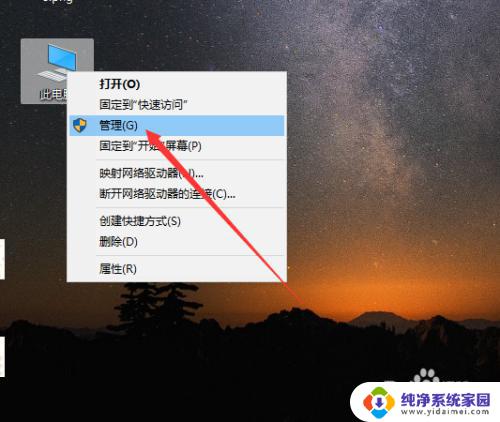
2.接着,弹出管理窗口,展开服务和应用程序列表,点击下面的服务功能,如下图所示。
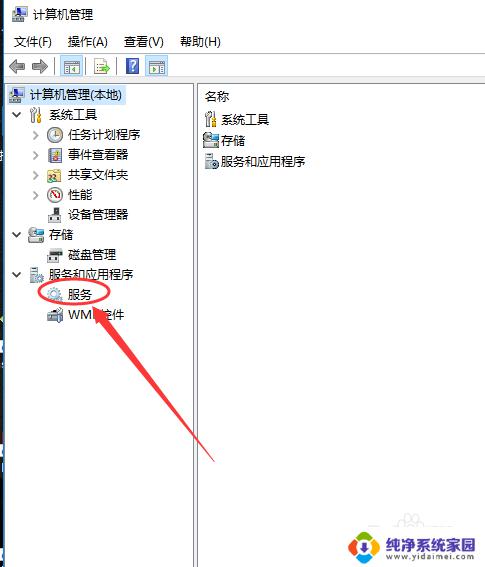
3.点击服务后,中间会有许多已经安装的服务和程序清单。找到并点击里面的Windows Audio。
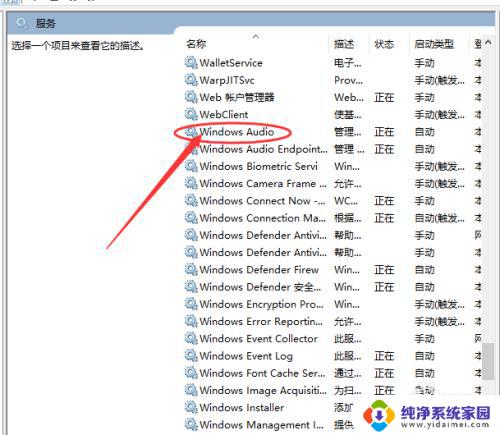
4.然后,在右侧操作列表显示可以进行的操作。点击更多,展开操作类型,如果是被禁用,则点击启用选项。
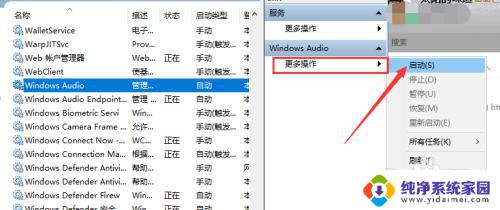
5.若是显示已经启用,我们可以看到。左侧服务下面有个重启动此服务的按钮,点击一下即可,就会对扬声器重启。
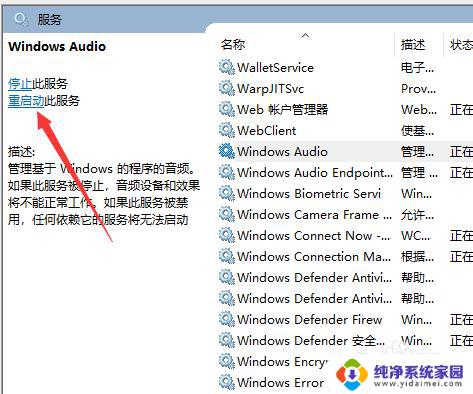
6.除此之外,鼠标右键点击Windows Audio,选择右键菜单中的属性选项。
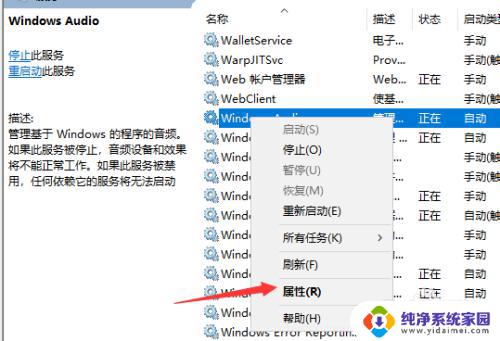
7.在属性窗口中,点击上方的登录标签,修改当前的密码后,点击底部的确定。
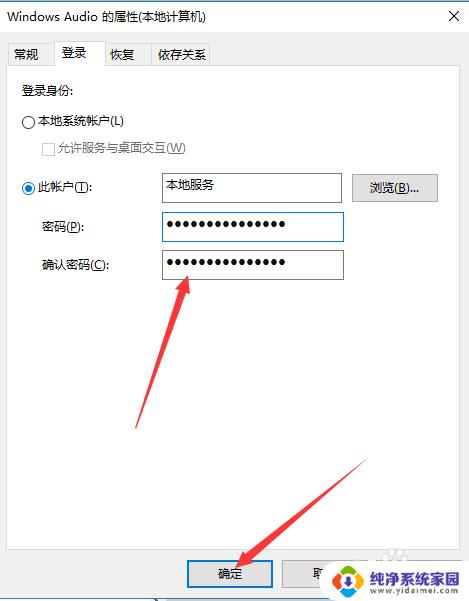
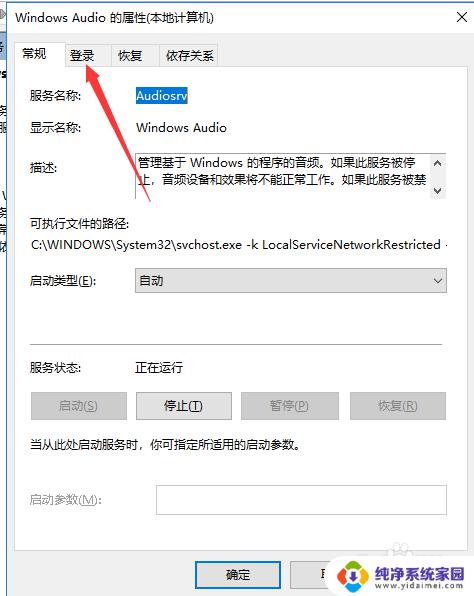
8.最后,操作完成,保存未保存的文件,重新启动电脑,一般扬声器即可恢复正常。
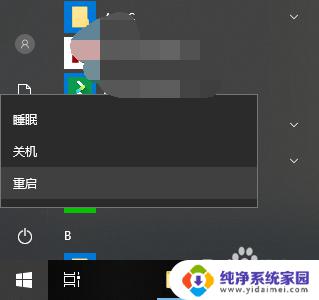
以上就是电脑没声音喇叭显示x的全部内容,如果您有任何疑问,请参考以上小编的步骤进行操作,希望这些步骤对您有所帮助。
电脑没声音喇叭显示x WIN10电脑喇叭无声红叉怎么解决相关教程
- 电脑音频小喇叭显示红叉 WIN10电脑喇叭音频显示红叉解决方法
- win10电脑右下角喇叭出现小红叉怎么办 win10声音图标有个红叉怎么修复
- win10小红喇叭怎么隐藏 win10电脑小喇叭图标不见了如何恢复
- 华硕笔记本喇叭破音怎么修 Win10笔记本喇叭爆音如何调整
- 电脑没喇叭怎么设置外放 Win10电脑外放没有声音的原因和解决方法
- win10小喇叭图标显示不出来 Win10笔记本电脑喇叭图标不见了怎么找回
- 笔记本电脑扬声器未插入 Win10音频小喇叭提示未插入扬声器或耳机问题解决方法
- win10声音显示红叉 WIN10系统声音图标显示红叉无法点击怎么办
- 笔记本电脑扬声器显示未插入扬声器或 Win10音频小喇叭未插入扬声器或耳机
- 电脑声音有个红色的叉 解决win10电脑声音图标显示红叉的步骤
- 怎么查询电脑的dns地址 Win10如何查看本机的DNS地址
- 电脑怎么更改文件存储位置 win10默认文件存储位置如何更改
- win10恢复保留个人文件是什么文件 Win10重置此电脑会删除其他盘的数据吗
- win10怎么设置两个用户 Win10 如何添加多个本地账户
- 显示器尺寸在哪里看 win10显示器尺寸查看方法
- 打开卸载的软件 如何打开win10程序和功能窗口